7 caracteristici Windows puțin cunoscute care economisesc timp
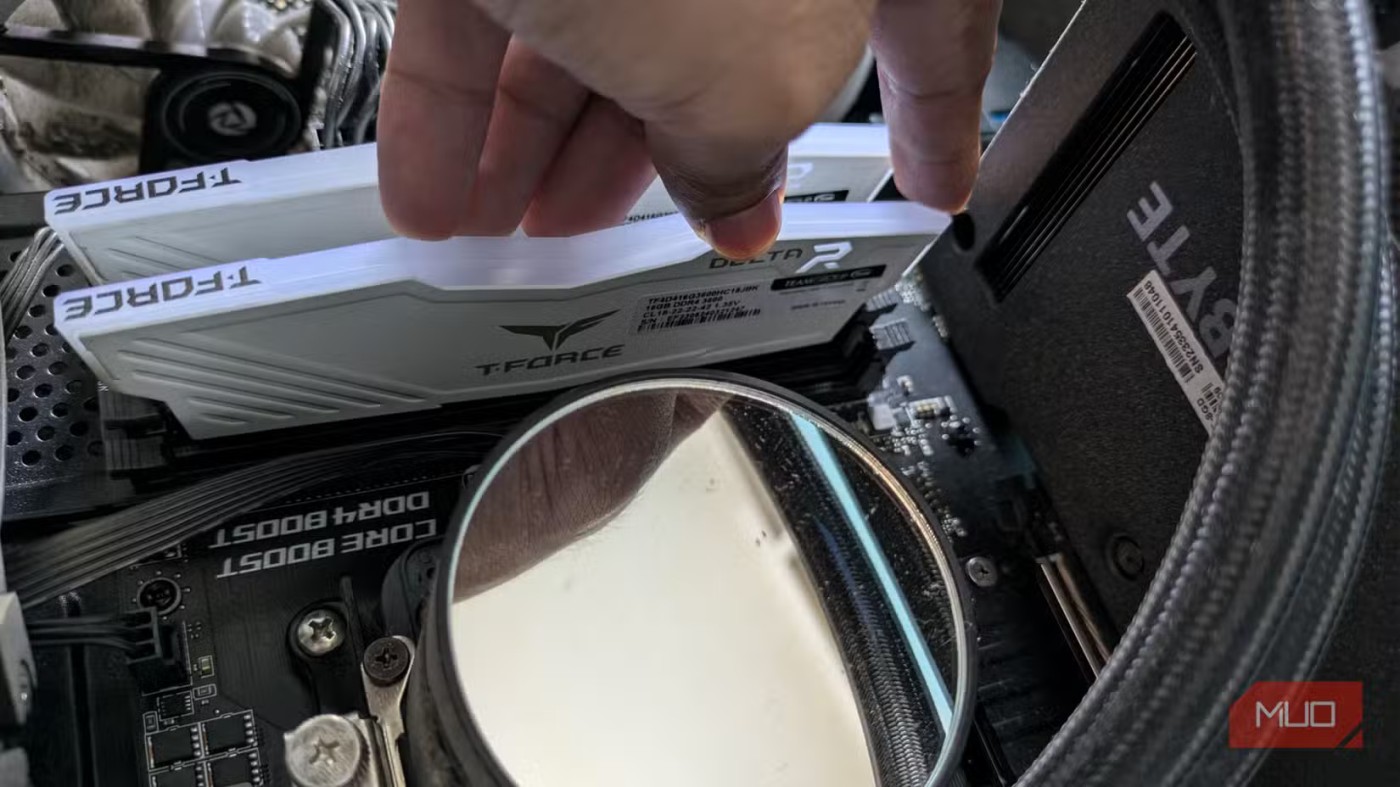
Windows are o comoară de caracteristici puțin cunoscute care vă pot face fluxul de lucru mai rapid și mai eficient.
Nu trebuie să vă bazați pe o grămadă de aplicații terțe pentru a face mai multe sarcini în mod eficient în Windows. Cele mai multe dintre aceste funcții Windows sunt încorporate în sistemul de operare, ceea ce vă va ajuta să economisiți timp și să lucrați mai eficient.
Cuprins
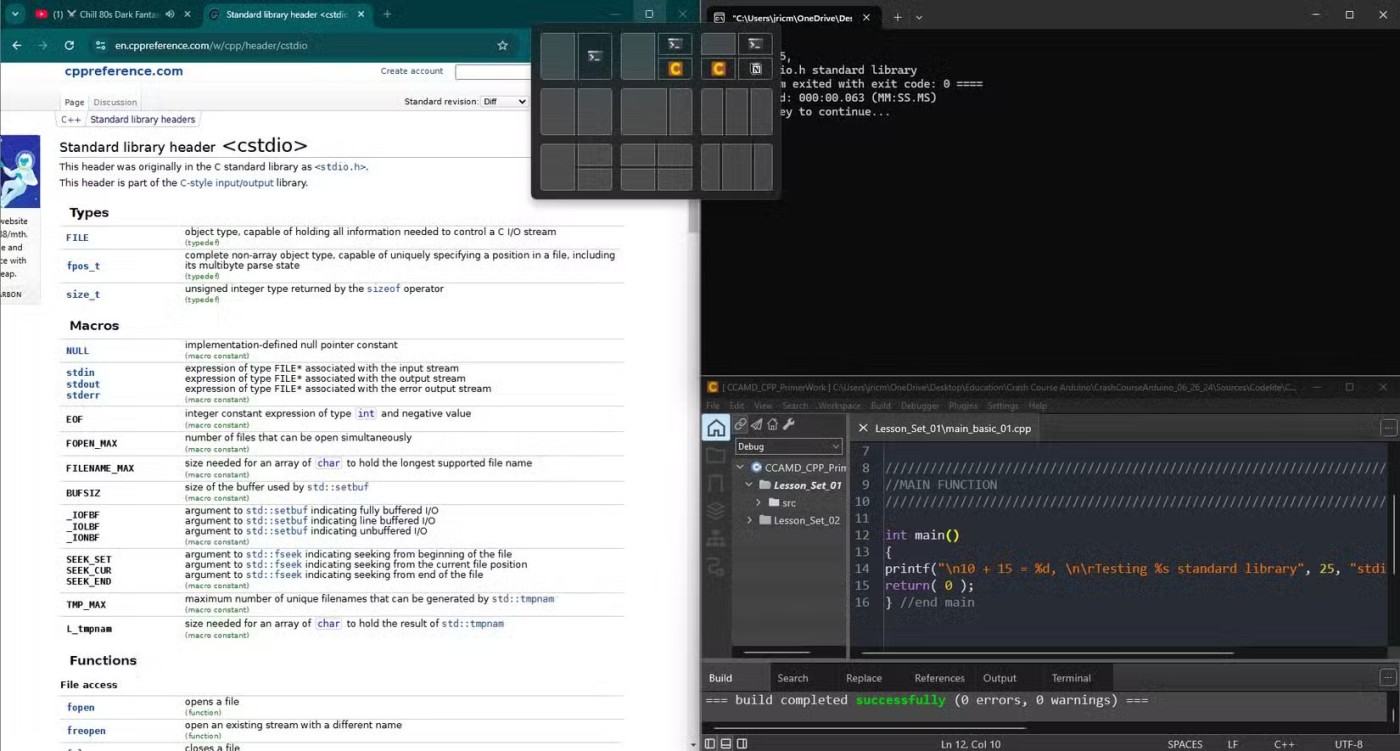
Una dintre caracteristicile remarcabile de multitasking din Windows este Snap Layouts și Snap Assist. Acest instrument vă permite să aranjați cu ușurință ferestrele deschise pe ecran.
Când lucrați cu mai multe lucrări, documente de cercetare sau aplicații, Snap Layouts vă permite să le organizați astfel încât să puteți vedea totul cu ușurință simultan.
Pentru a utiliza Snap Layouts, plasați cursorul peste butonul Maximizați din orice fereastră deschisă. Va apărea o grilă, care arată diferite aspecte în funcție de dimensiunea și setările ecranului. Alegeți un aspect și Snap Assist vă va ajuta să completați fiecare secțiune cu alte aplicații deschise. Această caracteristică este utilă în special pe monitoare mari sau setări cu două monitoare în care spațiul poate găzdui mai mult de două ferestre.

Task View acționează ca un centru de comandă pentru multitasker. Apăsând tasta Windows + Tab , puteți vedea toate aplicațiile și desktopurile deschise simultan. Acest mod afișează, de asemenea, previzualizări în miniatură ale fiecărei ferestre, facilitând localizarea ferestrei pe care o căutați.
Cel mai important avantaj al Vizualizării sarcini este că oferă o hartă vizuală a spațiului dvs. de lucru. În loc să faceți clic pe fiecare pictogramă din bara de activități, puteți vizualiza toate ferestrele simultan. Task View se leagă, de asemenea, strâns cu desktop-urile virtuale, permițându-vă să vedeți ce aplicații sunt deschise pe fiecare desktop.
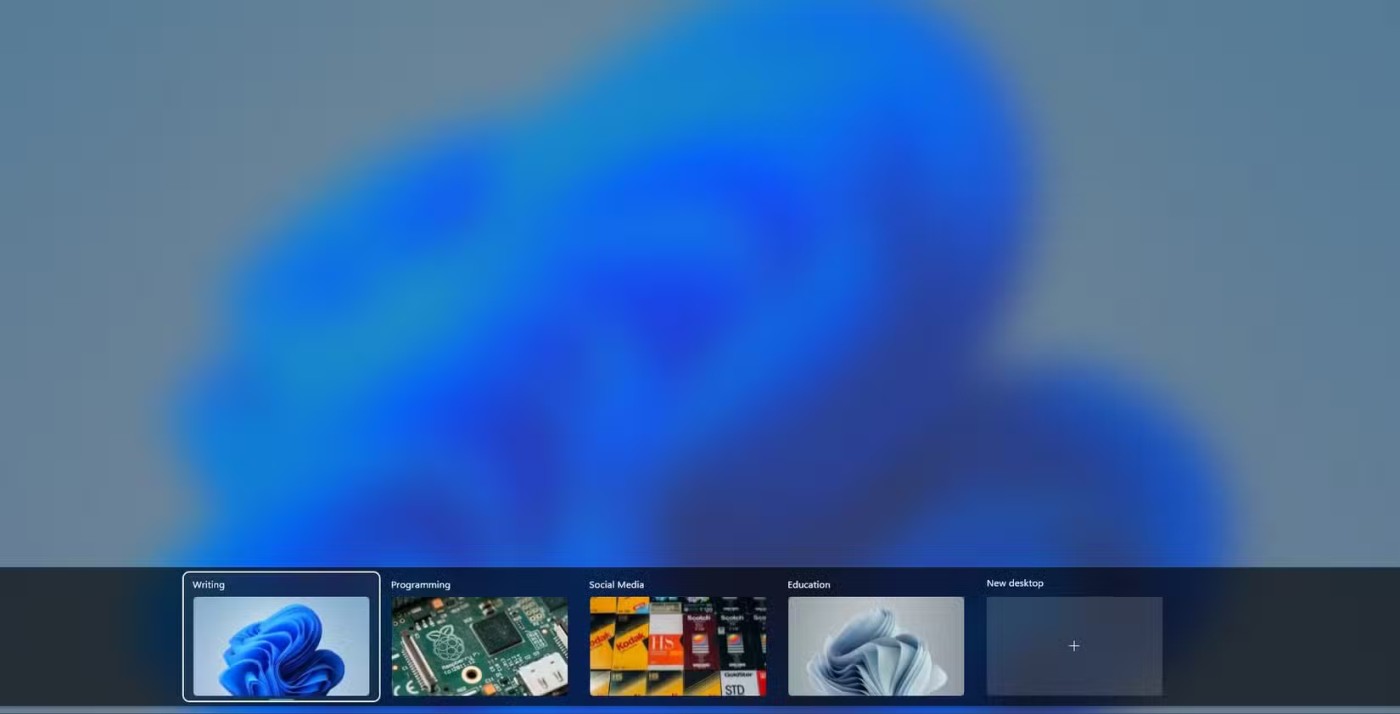
Funcția de desktop virtual a Windows este integrată perfect cu Task View. Desktopurile virtuale vă permit să gestionați mai multe proiecte fără să vă faceți griji cu privire la prea multe ferestre deschise. Cu această caracteristică, puteți configura desktop-uri pentru diferite activități. De exemplu, este posibil să aveți un desktop pentru serviciu, altul pentru munca personală și un al treilea pentru proiecte creative.
Puteți crea un desktop virtual deschizând Vizualizare activități și făcând clic pe Desktop nou în partea de jos a ecranului. Apoi puteți comuta fără probleme între desktopuri ținând apăsată tasta Windows + Ctrl + Săgeata stânga/dreapta de pe tastatură.
De asemenea, puteți denumi fiecare desktop virtual făcând clic dreapta pe el și selectând Redenumire . După redenumire, Windows își va aminti desktopul, numele și imaginea de fundal. Acest lucru vă permite să aveți desktop-uri virtuale disponibile chiar și după repornirea computerului.
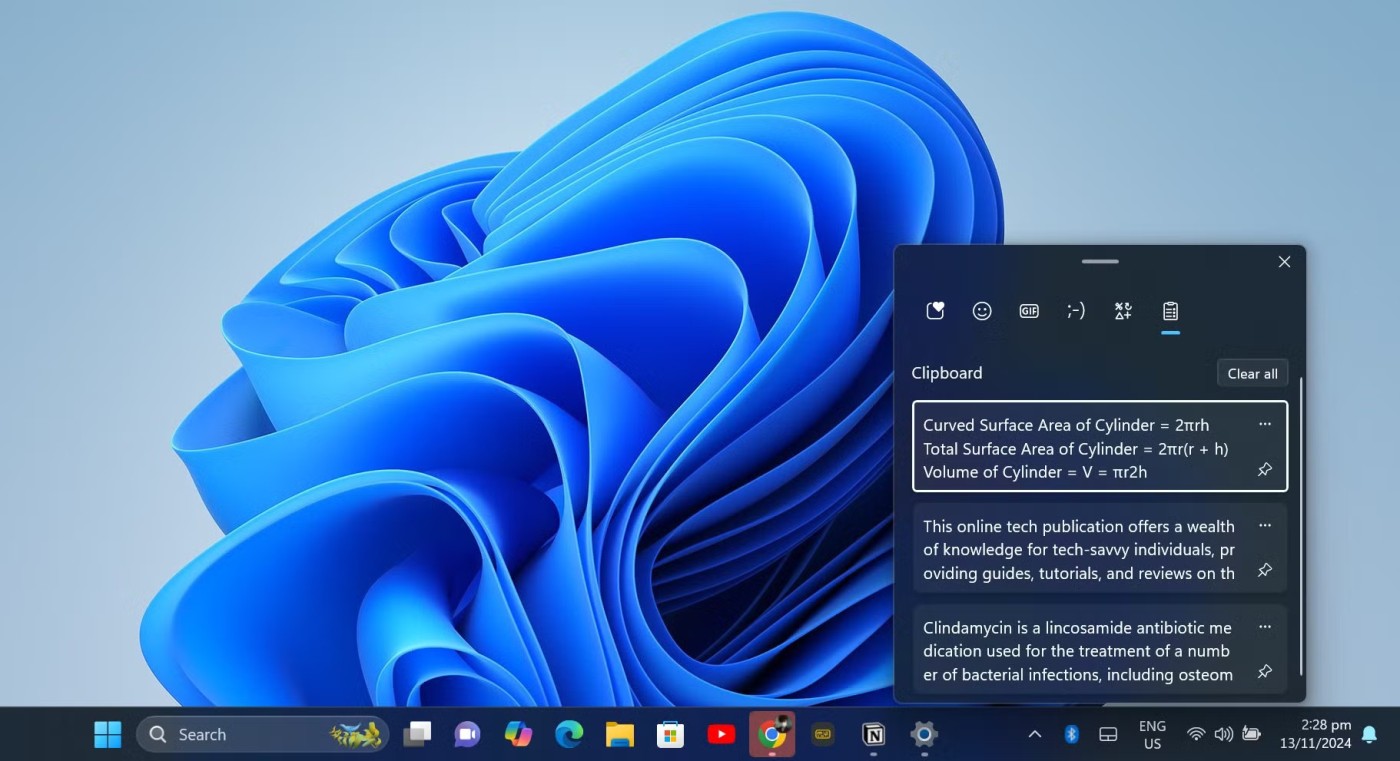
Când lucrați la mai multe proiecte, adesea trebuie să copiați și să lipiți conținut din diferite surse. Doar copiați și lipiți fiecare text unul câte unul.
Istoricul Clipboard Windows simplifică acest proces prin stocarea celor mai recent articole copiate. Spre deosebire de clipboardul tradițional, care stochează doar cel mai recent element copiat, Istoricul Clipboard vă permite să accesați mai multe elemente introduse anterior.
De asemenea, puteți fixa elementele utilizate frecvent, astfel încât acestea să rămână disponibile chiar și după repornirea computerului.
Pentru a utiliza Istoricul Clipboard Windows, copiați diferitele blocuri de text de care aveți nevoie din sursa dvs. Odată copiat, accesați editorul de text și țineți apăsate tastele Windows + V de pe tastatură. Aceasta va deschide o fereastră mică în care puteți accesa textul copiat recent. Puteți apoi să vă uitați prin istoricul clipboard-ului, copiend și lipind tot textul, imaginile și linkurile în editor.
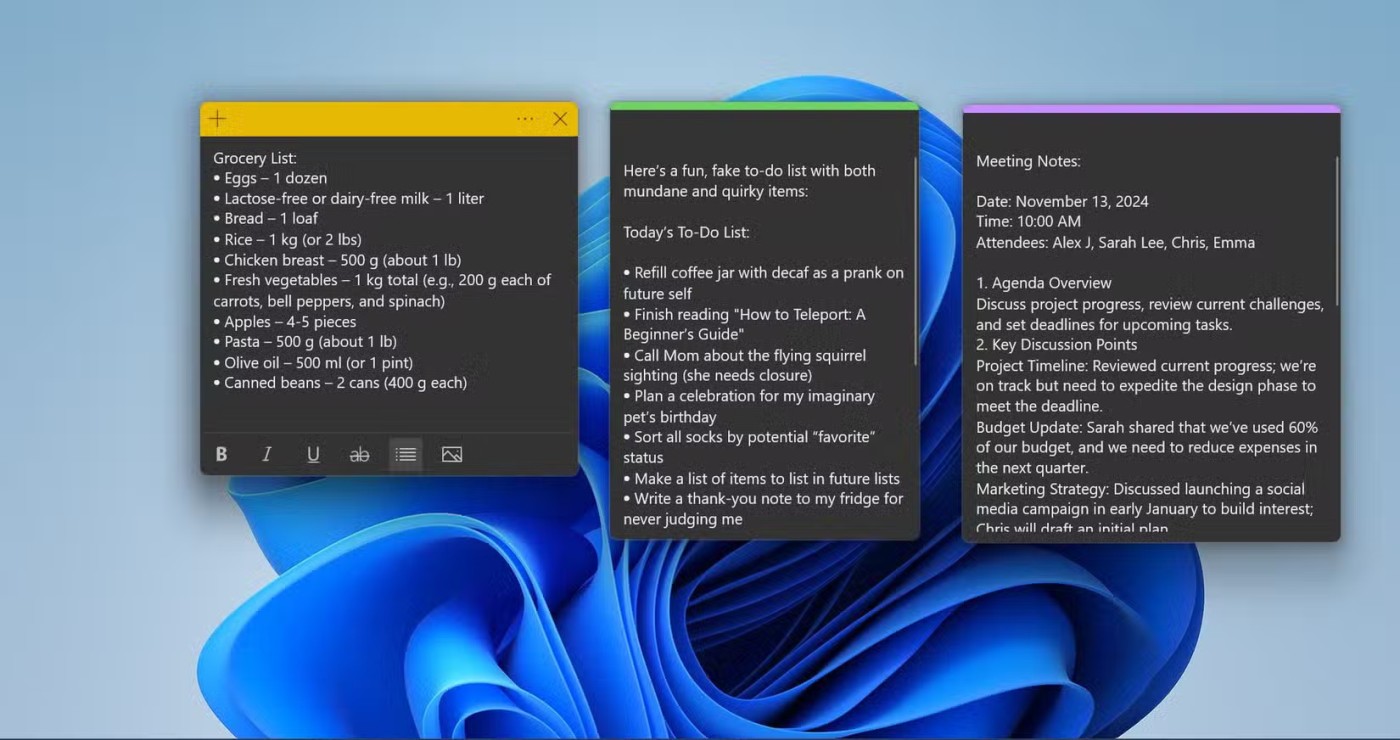
Windows Sticky Notes aduce vechiul concept de note lipicioase direct pe desktop, păstrând note și mementouri rapide la îndemână. Deși poate părea simplu, puteți utiliza note lipicioase Windows ca un instrument excelent de productivitate.
Fie că este vorba de o listă de lucruri de făcut, de note de întâlnire sau chiar de o sesiune de brainstorming, Sticky Notes vă permite să notați rapid lucrurile fără a deschide un document separat.
Notele adezive apar ca ferestre mici, mobile pe desktop. Puteți ajusta culoarea, dimensiunea, poziția fiecărei note și chiar să păstrați nota în partea de sus a oricărei ferestre. De asemenea, le puteți sincroniza cu contul dvs. Microsoft pentru a accesa note pe mai multe dispozitive, astfel încât să nu ratați niciodată acele mementouri esențiale.
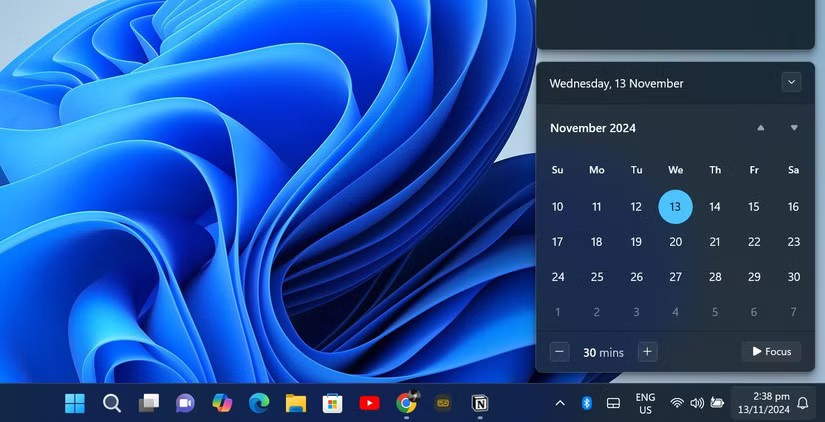
Notificările constante vă pot distrage atenția de la îndeplinirea sarcinilor importante. Utilizarea Windows Focus Assist vă permite să controlați ce notificări primiți și când.
Accesați-l făcând clic pe zona de notificare din partea dreaptă a barei de activități și selectând Focus Assist . Apoi puteți seta ora și faceți clic pe Focus pentru a porni Focus Assist.
Pentru setări avansate de notificare, faceți clic dreapta pe zona de notificare și dată de pe bara de activități și selectați Setări de notificări .
În setările de notificare, setați Numai Prioritate pentru a permite anumitor aplicații și persoane de contact să ocolească Focus. Acest lucru vă va asigura că nu pierdeți alertele importante. De asemenea, puteți seta Focus să dezactiveze automat notificările la anumite ore și zile, în timp ce jucați jocuri sau când utilizați aplicații în modul ecran complet.
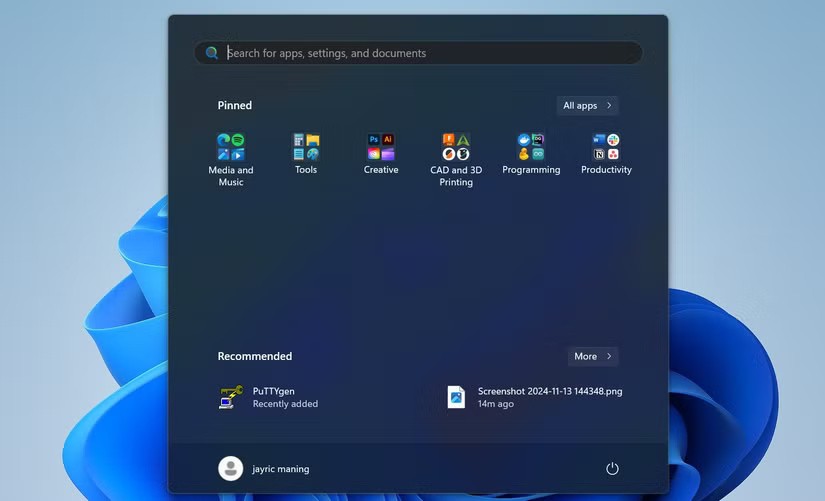
Dacă aveți o mulțime de aplicații instalate și aveți nevoie de lucruri pentru a rămâne organizat, puteți simplifica accesul la cele mai utilizate programe cu aplicații din meniul Start grupate și fixate în Windows. Fixând aplicațiile de care aveți nevoie și organizându-le în grupuri, puteți crea un meniu de Start personalizat care se potrivește fluxului dvs. de lucru zilnic.
Pentru a fixa o aplicație, deschideți meniul Start, faceți clic dreapta pe aplicație și selectați Fixați pentru a începe . Puteți apoi să glisați și să plasați pictogramele pentru a le aranja. Gruparea aplicațiilor asociate, cum ar fi toate aplicațiile de serviciu într-o secțiune și aplicațiile personale într-o alta, simplifică navigarea.
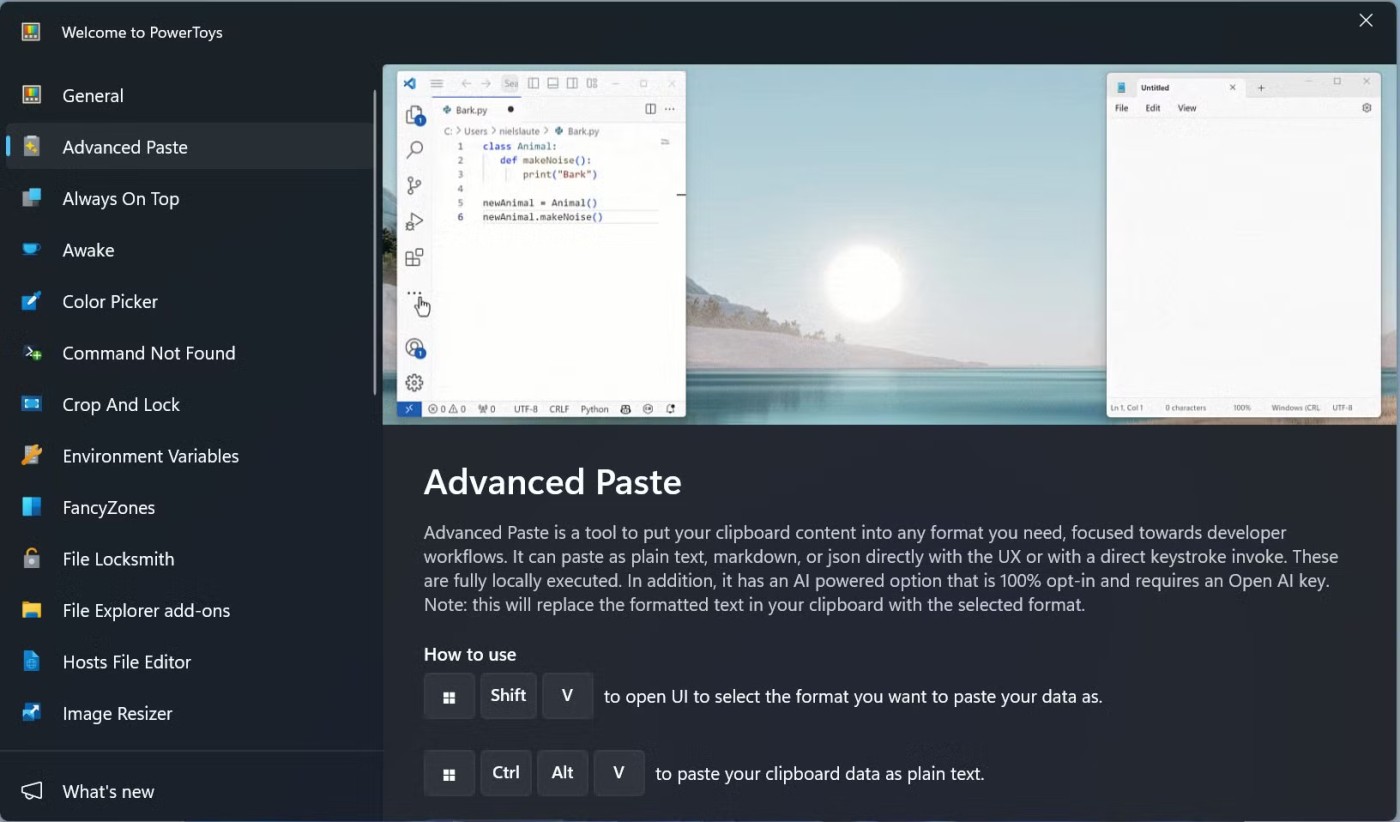
Dacă sunteți în căutarea unor instrumente de multitasking Windows mai avansate, este posibil să doriți să instalați Microsoft Power Toys . Această suită de productivitate nu este inclusă cu Windows, ca și restul opțiunilor din această postare, dar merită descărcată dacă doriți să faceți mai multă sarcină mai eficient.
PowerToys este un set de gadget-uri care duc productivitatea la următorul nivel. PowerToys include instrumente precum FancyZones, care vă permite să personalizați aranjarea ferestrelor pentru a crea machete complexe. Spațiile de lucru vă permit să salvați și să restaurați mai multe aspecte ale aplicațiilor pentru sarcini sau proiecte specifice.
De asemenea, veți avea acces la instrumente precum PowerToys Run, un lansator rapid de aplicații; Color Picker, care poate alege instantaneu culori din orice element de ecran; și Screen Ruler, o riglă virtuală care vă permite să măsurați pixelii de pe ecran pentru ajustări precise de design și aspect.
Pentru utilizatorii puternici, PowerToys vine și cu instrumente precum Editorul de fișiere gazdă, Variabilele de mediu și Previzualizarea registrului pentru o editare mai avansată a fluxului de lucru.
Windows vine cu multe funcții încorporate care simplifică multitasking. Indiferent dacă gestionați proiecte, organizați sarcini sau doar încercați să rămâneți organizat, instrumentele Windows precum Snap Layouts, Task View și Clipboard History vă ajută să lucrați mai eficient.
Fiecare dintre aceste funcții poate economisi timp și reduce efortul necesar pentru a comuta între sarcini, făcând din Windows o platformă excelentă pentru oricine dorește să crească productivitatea.
Ce este VPN-ul, care sunt avantajele și dezavantajele VPN-ului? Haideți să discutăm cu WebTech360 despre definiția VPN-ului, cum să aplicăm acest model și sistem în muncă.
Securitatea Windows face mai mult decât să protejeze împotriva virușilor de bază. Protejează împotriva phishing-ului, blochează ransomware-ul și împiedică rularea aplicațiilor rău intenționate. Cu toate acestea, aceste caracteristici nu sunt ușor de observat - sunt ascunse în spatele unor straturi de meniuri.
Odată ce înveți și încerci pe cont propriu, vei descoperi că criptarea este incredibil de ușor de utilizat și incredibil de practică pentru viața de zi cu zi.
În articolul următor, vom prezenta operațiunile de bază pentru recuperarea datelor șterse în Windows 7 cu instrumentul de asistență Recuva Portable. Cu Recuva Portable, le puteți stoca pe orice stick USB convenabil și le puteți utiliza oricând este nevoie. Instrumentul este compact, simplu, ușor de utilizat și are câteva dintre următoarele caracteristici:
CCleaner scanează fișierele duplicate în doar câteva minute, apoi vă permite să decideți care dintre ele sunt sigure pentru ștergere.
Mutarea folderului Descărcări de pe unitatea C pe o altă unitate pe Windows 11 vă va ajuta să reduceți capacitatea unității C și va ajuta computerul să funcționeze mai eficient.
Aceasta este o modalitate de a consolida și de a ajusta sistemul, astfel încât actualizările să se producă conform programului propriu, nu al Microsoft.
Exploratorul de fișiere Windows oferă o mulțime de opțiuni pentru a schimba modul în care vizualizați fișierele. Ceea ce s-ar putea să nu știți este că o opțiune importantă este dezactivată în mod implicit, chiar dacă este crucială pentru securitatea sistemului dvs.
Cu instrumentele potrivite, puteți scana sistemul și elimina programele spyware, adware și alte programe rău intenționate care s-ar putea afla în sistemul dumneavoastră.
Mai jos este o listă de software recomandat la instalarea unui computer nou, astfel încât să puteți alege cele mai necesare și mai bune aplicații de pe computerul dvs.!
A transporta un întreg sistem de operare pe o unitate flash poate fi foarte util, mai ales dacă nu ai un laptop. Dar nu crede că această funcție este limitată la distribuțiile Linux - este timpul să încerci să clonezi instalarea Windows.
Dezactivarea câtorva dintre aceste servicii vă poate economisi o cantitate semnificativă de energie a bateriei fără a vă afecta utilizarea zilnică.
Ctrl + Z este o combinație de taste extrem de comună în Windows. Ctrl + Z vă permite practic să anulați acțiuni în toate zonele Windows.
URL-urile scurtate sunt convenabile pentru curățarea link-urilor lungi, dar ascund și destinația reală. Dacă doriți să evitați programele malware sau phishing-ul, nu este o alegere înțeleaptă să faceți clic orbește pe linkul respectiv.
După o lungă așteptare, prima actualizare majoră a Windows 11 a fost lansată oficial.














